ERR_SSL_PROTOCOL_ERROR w WordPress: jak to naprawić na dobre
Opublikowany: 2021-12-02Na początku istnienia sieci bezpieczeństwo nie było głównym problemem. Jednak w miarę rozpowszechniania się coraz większej liczby informacji o Internecie istnieje potrzeba zapewnienia bezpieczeństwa osobistego i komputerowego. Chociaż protokoły, które mamy, aby pomóc, czasami się zawodzą. Może to spowodować błąd ERR_SSL_PROTOCOL_ERROR w Twojej przeglądarce.
Aby odczytać między wierszami, jeden punkt końcowy nie może zweryfikować, czy połączenie jest bezpieczne, gdy powinno być. W związku z tym zobaczysz błąd. Może to być problem z przeglądarką lub serwerem sieciowym, chociaż będziesz chciał wykonać pewne prace detektywistyczne, aby znaleźć przyczynę.
W tym poście przyjrzymy się ERR_SSL_PROTOCOL_ERROR i odkryjemy, jak to naprawić. Wcześniej porozmawiajmy o tym, co jest przyczyną błędu, a także o kontekście bezpiecznych połączeń.
Podstawa bezpiecznych połączeń z witryną
Dla nieświadomych większość internetu działa na bezpiecznych połączeniach. Istnieją protokoły zapewniające, że dane działające między klientem (tj. komputerem) a serwerem (tj. serwerem sieciowym) są zabezpieczone przed złośliwymi intencjami.
Często słyszysz o połączeniach HyperText Transfer Protocol Secure (HTTPS) i jest to typowy standard dla sieci. Chociaż Secure Sockets Layers (SSL) jest najczęstszym terminem określającym bezpieczny protokół w ramach HTTPS, jest to przestarzała technologia. Zamiast tego standardem jest Transport Layer Security (TLS), chociaż często można zobaczyć wymienne odniesienie do SSL.
Ogólnie rzecz biorąc, protokoły te łączą się, aby szyfrować dane na jednym końcu, chronić je przed złośliwymi zamiarami w całym potoku i „odblokowywać” je na drugim końcu. Dowiesz się, czy witryna korzysta z protokołu HTTPS, ponieważ nazwa domeny określi to w wyraźny sposób. Co więcej, prawie wszystkie przeglądarki wyświetlają ikonę „kłódki” jako wizualne powiadomienie:
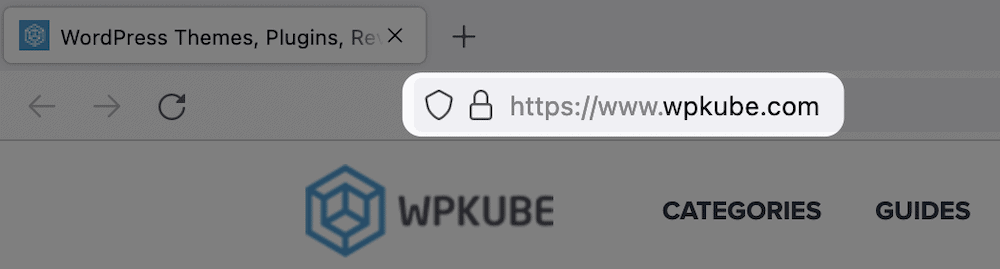
Aby włączyć HTTPS (a tym samym bezpieczne połączenie), musisz mieć zainstalowany certyfikat na swojej stronie. W następnej sekcji przyjrzymy się, jak wpływa to na dostęp do Twojej witryny.
Co to jest ERR_SSL_PROTOCOL_ERROR w WordPressie
Chociaż nazywamy to ERR_SSL_PROTOCOL_ERROR , przeglądarki będą używać innych nazw. Na przykład przeglądarki oparte na Chromium (takie jak sam Chrome i Brave) wyświetlą podany błąd, ale Firefox pokazuje inną wersję błędu:
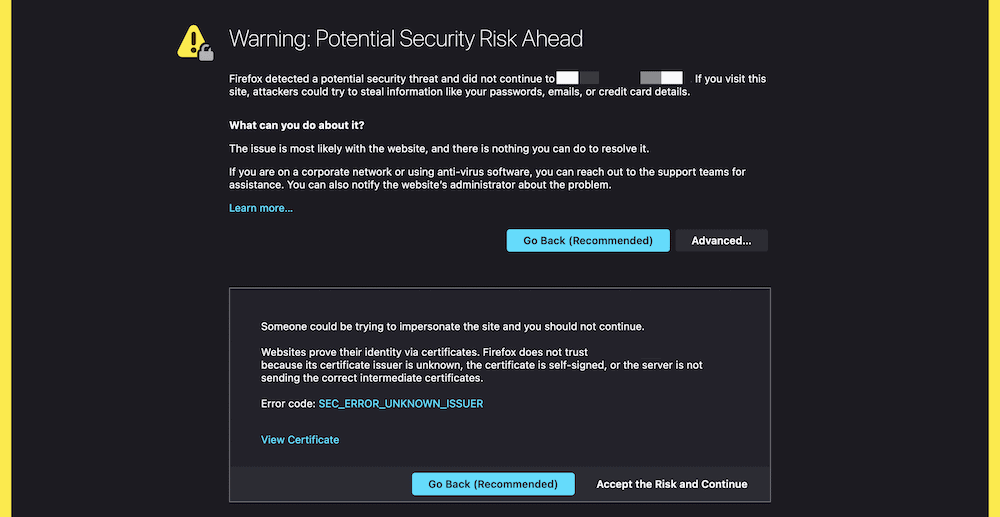
Otrzymasz również wiele informacji na ekranie, które pomogą Ci zdiagnozować problem (w przeciwieństwie do innych przeglądarek).
Ogólnie błąd dotyczy serwera lub komputera po stronie klienta, który nie jest w stanie zweryfikować bezpieczeństwa witryny za pomocą certyfikatu SSL. Każdy koniec połączenia może spowodować błąd, chociaż jako użytkownik końcowy niewiele możesz zrobić, jeśli problem leży w witrynie.
Podsumowując, ERR_SSL_PROTOCOL_ERROR nie jest problemem z samą witryną WordPress, ale z protokołami, które określają jej bezpieczeństwo. Mimo to są kroki, które możesz podjąć, aby to naprawić.
Jak naprawić ERR_SSL_PROTOCOL_ERROR w WordPressie (metody 6)
ERR_SSL_PROTOCOL_ERROR jest wyjątkowy, ponieważ nie musisz zagłębiać się w ustawienia witryny ani pliki podstawowe, aby go naprawić. Zamierzamy podejść do tej poprawki jako użytkownik końcowy z powodów, które wyjaśni nasza pierwsza metoda.
Na razie podsumujmy metody, na których się skupimy:
- Skontaktuj się z witryną, aby poinformować ich, że wystąpił błąd.
- Sprawdź swój certyfikat i ustawienia SSL.
- Sprawdź ustawienia godziny i daty w swoim systemie.
- Zaktualizuj system operacyjny (OS) i przeglądarkę.
- Wyczyść pliki cookie i pamięć podręczną przeglądarki.
- Wyłącz rozszerzenia przeglądarki.
Pierwsze dwie metody obejmą sytuację, w której przyczyną błędu jest serwer (czyli witryna). Następnie przejdziemy do rzeczy, które użytkownik końcowy może zrobić, aby rozwiązać problem ERR_SSL_PROTOCOL_ERROR .
1. Skontaktuj się z witryną, aby dać im znać
Jeśli jesteś użytkownikiem końcowym, który natknie się na błąd ERR_SSL_PROTOCOL_ERROR , może to być frustrujące, ponieważ widzisz błąd „na poziomie serwera” w interfejsie użytkownika, który ogranicza wrażenia użytkownika (UX).
Jeśli jednak przejdziesz do witryny i zobaczysz błąd, w tej sytuacji możesz zrobić tylko jedno: skontaktować się z daną witryną. Oczywiście możesz nie być w stanie tego zrobić bez dostępu do witryny, ale powinny istnieć inne kanały do zbadania.
Na przykład witryna prawdopodobnie będzie miała kanały mediów społecznościowych. Jeśli wiadomości bezpośrednie (DM) są otwarte, jeszcze lepiej. Wystarczy krótka wiadomość i zrzut ekranu, jeśli możesz, aby ich o tym powiadomić.
Możesz również wyszukać domenę w bazie danych WHOIS:
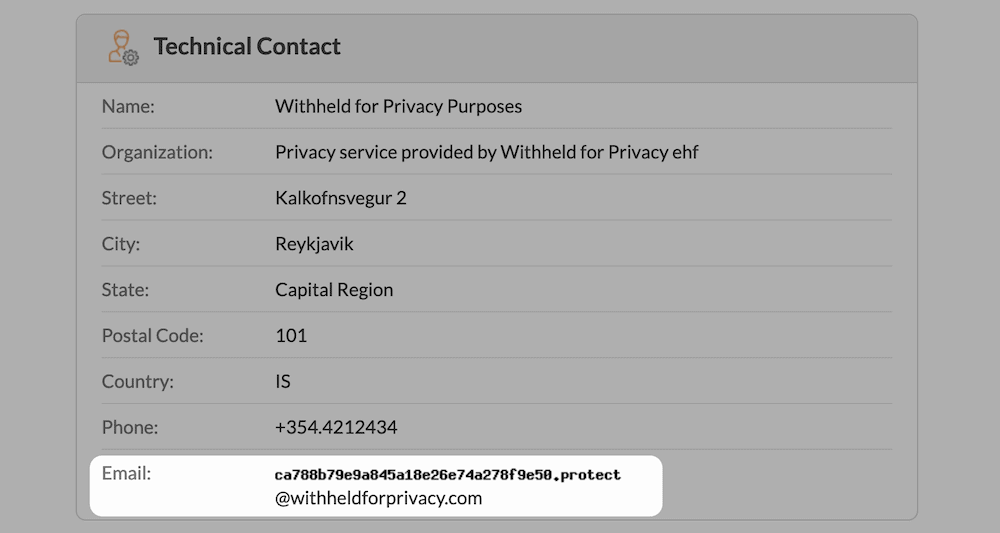
Spowoduje to wyświetlenie pewnego poziomu informacji kontaktowych dla domeny. Na przykład często istnieje „kontakt techniczny” i jest to idealny adres e-mail do użycia. Najczęściej zauważysz, że domena będzie miała ochronę prywatności, przez co e-mail nie będzie wyglądał typowo. Dobrą wiadomością jest to, że nadal możesz upuścić witrynę wiadomość za pośrednictwem tego adresu – zostanie ona przesłana do nich po przefiltrowaniu.
Po wysłaniu wiadomości lub e-maila zadanie powiadomienia witryny jako użytkownika końcowego jest zakończone. Jednak nadal będziesz musiał przeprowadzić pewne kontrole, o których porozmawiamy za kilka minut.
2. Sprawdź swój certyfikat SSL i ustawienia
Jeśli jesteś właścicielem witryny, który napotkał błąd ERR_SSL_PROTOCOL_ERROR , musisz działać szybko. Tym bardziej, jeśli użytkownik powiadomi Cię o problemie. Najczęściej problem dotyczy samego certyfikatu. W związku z tym będziesz chciał zbadać kilka obszarów:
- Twoja pamięć podręczna SSL, jeśli to możliwe.
- Pamięć podręczna przeglądarki.
- Weryfikacja Twojego certyfikatu SSL.
Przyjrzymy się czyszczeniu pamięci podręcznej w dalszej części. Chociaż będziesz chciał zrozumieć, czy istnieje zasadniczy problem z Twoim certyfikatem SSL.
Rzadko zdarza się, że błąd pojawi się bez żadnych zmian, więc zastanów się, czy nie aktualizowałeś ustawień SSL w swojej witrynie w ostatnich dniach. Jeśli tak, to jest to twój pierwszy port połączenia i powinieneś cofnąć te zmiany, jeśli to możliwe, aby sprawdzić, czy to rozwiąże błąd.
Weryfikacja certyfikatu SSL przybiera inną postać w zależności od wybranego organu i dostawcy hostingu. W związku z tym nie możemy podać dokładnych instrukcji weryfikacji Twojego certyfikatu SSL. Oto, co robić w szerokim znaczeniu:
- Będziesz chciał uzyskać dostęp do informacji o certyfikacie za pośrednictwem pulpitu nawigacyjnego hostingu lub urzędu certyfikacji.
- Sprawdź, czy jest wyraźna wzmianka o weryfikacji – może to być zielony haczyk, dokładne sformułowanie lub coś innego.
- Rozwiąż problem, jeśli Twój certyfikat SSL nie jest zweryfikowany. Alternatywnie możesz usunąć lub odnowić certyfikat, aby odświeżyć ustawienia.
Jeśli nadal nie możesz rozwiązać problemu z ERR_SSL_PROTOCOL_ERROR , zalecamy skontaktowanie się z usługodawcą hostingowym w celu uzyskania porady. Zarządzany host WordPress oferuje większą wartość w takich sytuacjach.

3. Sprawdź ustawienia czasu i daty w swoim systemie
Certyfikat SSL ma ustaloną datę ważności. Jednym z testów weryfikacyjnych jest porównanie „znaczników czasu” między stroną klienta i serwera. Jeśli wystąpi problem, zobaczysz błąd.
W związku z tym będziesz chciał sprawdzić lokalne ustawienia systemu, w szczególności godzinę i datę. Bezpieczne połączenie zawsze zakłada, że lokalna data i godzina są poprawne. Jeśli tak nie jest, wpłynie to na uwierzytelnianie.
Aby to zrobić na komputerze Mac, przejdź do panelu Preferencje systemowe> Data i godzina :
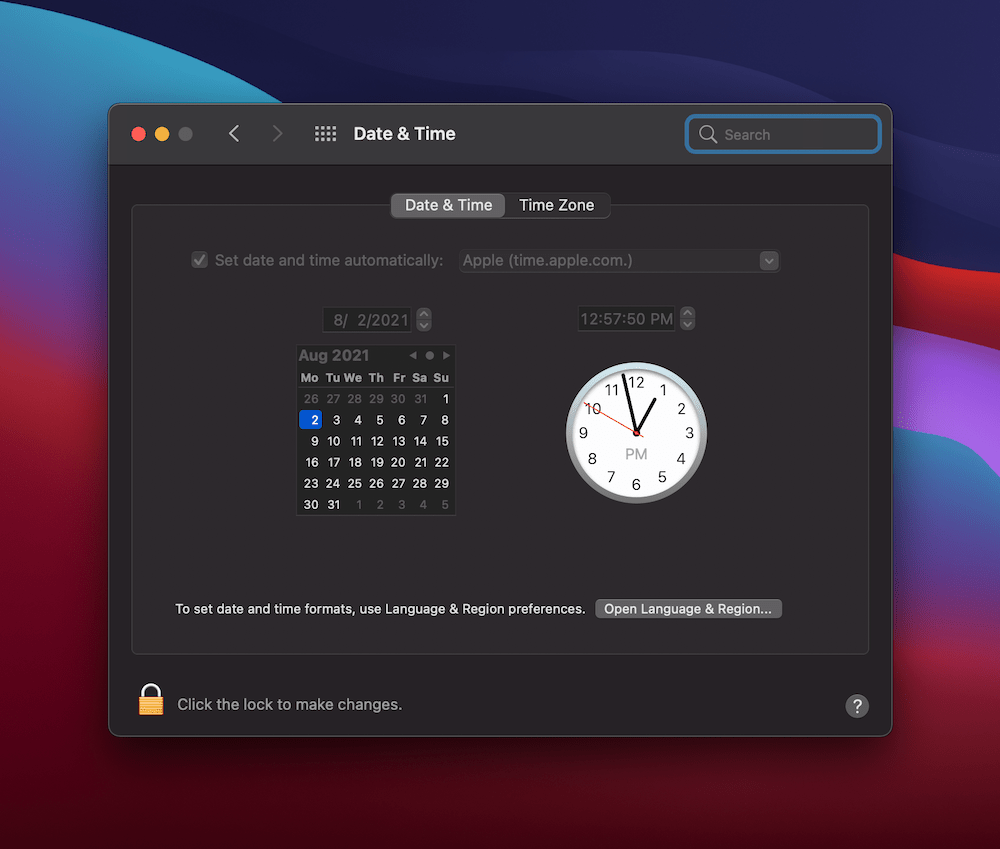
W przypadku komputerów z systemem Windows należy otworzyć Ustawienia z paska wyszukiwania systemu Windows, a następnie otworzyć ustawienia Data i godzina:
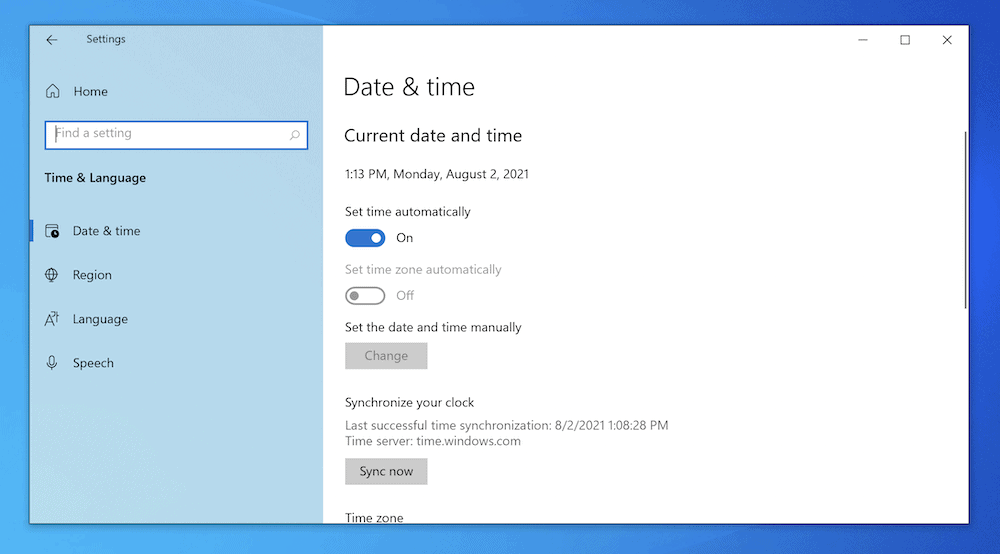
W tym miejscu edytuj godzinę i datę, a następnie zapisz zmiany. W większości sytuacji będzie to mieć ustawienia automatyczne. W związku z tym jest to raczej sprawdzenie, czy wszystko jest w porządku. Mimo to jest to obszar, którego nie można pominąć, ponieważ potencjalnie może być przyczyną ERR_SSL_PROTOCOL_ERROR .
4. Zaktualizuj swój system operacyjny (OS) i przeglądarkę
Klasycznym krokiem do rozwiązania dowolnego problemu z komputerem jest wyłączenie go i ponowne włączenie. Możesz to rozszerzyć, aktualizując system operacyjny i przeglądarkę, ponieważ mogą istnieć określone poprawki dla ERR_SSL_PROTOCOL_ERROR .
Oczywiście każdy system operacyjny i przeglądarka mają inny sposób przeprowadzania aktualizacji. Na przykład użytkownicy macOS mogą przejść do ekranu Apple > Informacje o tym Macu z górnego paska narzędzi, a następnie wybrać Uaktualnienie oprogramowania… :
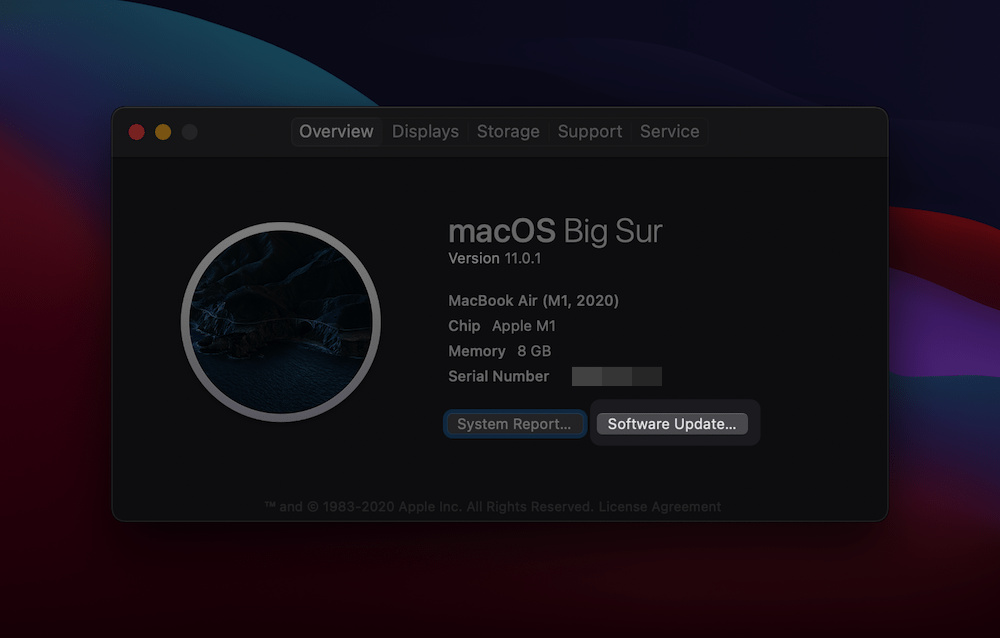
Użytkownicy systemu Windows mogą przejść do Ustawienia> Windows Update , a następnie sprawdzić, gdzie jest coś dostępnego:
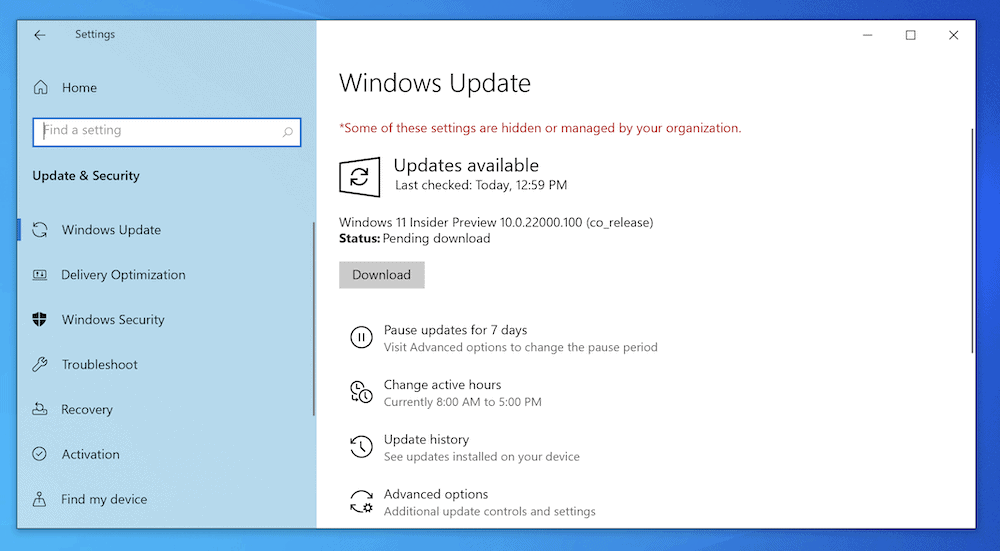
Jeśli chodzi o twoją przeglądarkę, często na ekranie Preferencje znajduje się ustawienie. Na przykład Firefox zawiera opcję na ekranie Preferencje > Ogólne > Aktualizacje Firefoksa :
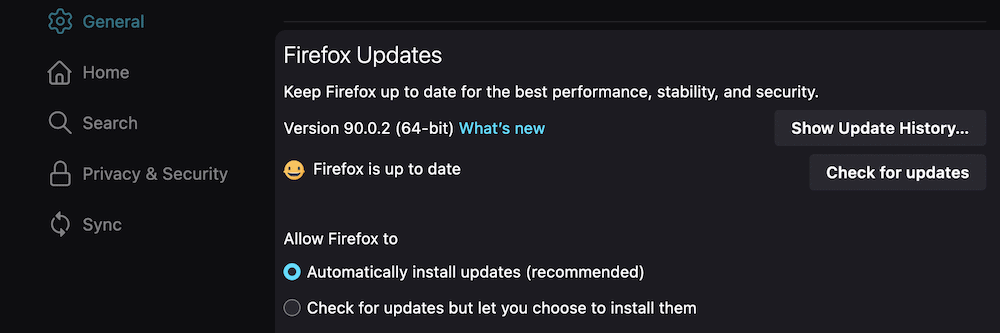
Niezależnie od tego, po zaktualizowaniu wybranej przeglądarki i systemu operacyjnego, możesz ponownie przetestować ERR_SSL_PROTOCOL_ERROR . Jeśli nadal tam jest, możesz spróbować innych dróg.
5. Wyczyść pliki cookie i pamięć podręczną przeglądarki
Wyczyszczenie pamięci podręcznej przeglądarki (wraz z plikami cookie) to uświęcona tradycją technika przywracania wadliwej przeglądarki do działania. Dzieje się tak, ponieważ te pliki przechowują informacje o Twojej przeglądarce i odwiedzanych witrynach. Jeśli zawarte w niej informacje są starsze niż bieżąca wersja witryny, może pojawić się błąd.
W związku z tym będziesz również chciał wyczyścić zarówno pliki cookie, jak i pamięć podręczną, aby sprawdzić, czy to zatrzyma ERR_SSL_PROTOCOL_ERROR .
Ten post byłby ogromny, gdybyśmy wymienili każdy proces czyszczenia pamięci podręcznej przeglądarki. Istnieje jednak szeroki zestaw kroków dla każdej przeglądarki:
- Uzyskaj dostęp do swoich preferencji lub ustawień .
- Znajdź sekcję Prywatność .
- Znajdź opcję wewnątrz, aby wyczyścić plik cookie i pamięć podręczną.
Większość przeglądarek to prosta propozycja, więc powinieneś być w stanie znaleźć potrzebną opcję. Oto świetne źródło DesignBombs na temat czyszczenia pamięci podręcznej przeglądarki we wszystkich głównych przeglądarkach.
6. Wyłącz rozszerzenia przeglądarki
Podobnie jak WordPress ma wtyczki, przeglądarki mogą również oferować rozszerzenia lub dodatki, aby poprawić wrażenia. W niektórych przypadkach może wystąpić konflikt między jednym lub kilkoma z tych ustawień a innymi ustawieniami systemu.
Przekonasz się, że rozszerzenia zabezpieczeń (i aplikacje w twoim systemie) są główną przyczyną błędów ze względu na nieodłączny charakter ich działania. Oczywiście ich zadaniem jest blokowanie połączeń, które wyglądają jak zagrożenie bezpieczeństwa, więc może istnieć „fałszywy wynik”, którego nie jesteś świadomy.
Znowu przeglądarki będą miały różne sposoby pracy z rozszerzeniami. Na przykład Firefox ma w swoim menu stronę dodatków i motywów :
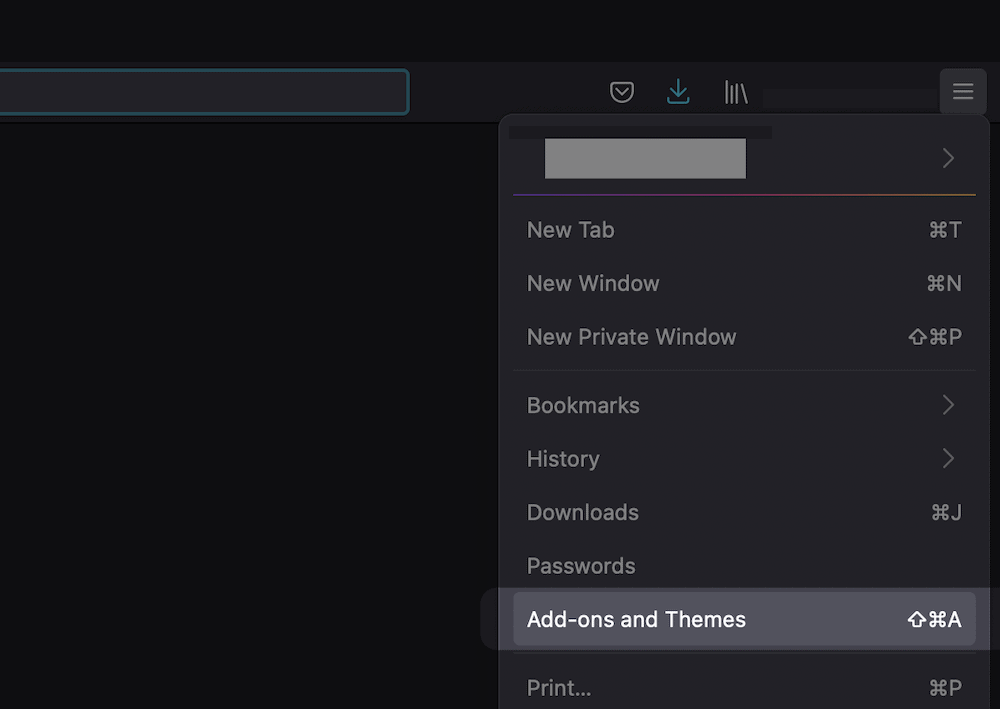
Tymczasem Safari umieszcza swoje rozszerzenia na ekranie Preferencje > Rozszerzenia :
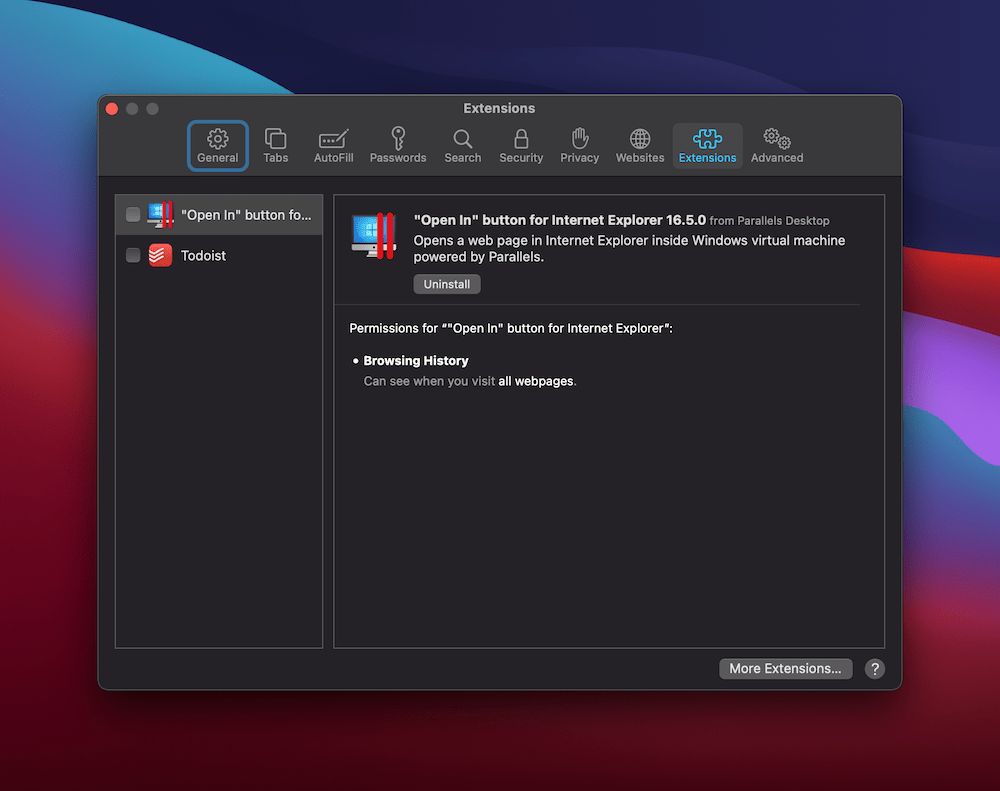
Niezależnie od tego, gdy znajdziesz właściwy ekran, wyłącz wszystkie rozszerzenia i sprawdź błąd. Jeśli nadal jest obecny, możesz ponownie włączyć wszystko. Jeśli jednak zniknie, włącz każde z rozszerzeń pojedynczo, aż błąd powróci.
Po znalezieniu nieuczciwego rozszerzenia możesz skontaktować się z programistą w celu uzyskania poprawki. Co więcej, będziesz chciał poszukać alternatywy, jeśli rozszerzenie ma kluczowe znaczenie dla Twojego przepływu pracy.
Zawijanie
Jeśli przeglądasz internet, musisz być bezpieczny, gdy to robisz. Witryny internetowe korzystają ze złożonego zestawu protokołów, które są ze sobą połączone, aby chronić informacje przed szkodliwymi użytkownikami. W niektórych przypadkach walidacja między przeglądarką a serwerem może się nie powieść i wyświetlić ERR_SSL_PROTOCOL_ERROR .
W tym poście przyjrzeliśmy się, jak rozwiązać ten błąd w kilku krokach. Jednak większość z nich dotyczy tego, co możesz przetestować jako użytkownik końcowy. Dzieje się tak, ponieważ problemy po stronie serwera są spowodowane nieprawidłowymi ustawieniami certyfikatu SSL. Mimo to dobrym pomysłem jest sprawdzenie wszystkiego po swojej stronie, ponieważ może istnieć problem, którego nie jesteś świadomy.
Czy napotkałeś błąd ERR_SSL_PROTOCOL_ERROR jako właściciel witryny lub użytkownik końcowy? Podziel się z nami swoim doświadczeniem w sekcji komentarzy poniżej!
